
你要问我在WORD中哪个快捷键最为实用,那非F4莫属。F4按键在WORD中的作用是“重复上一步操作”,可以让我们的操作更加的快捷,下面就让我们一起来看看这个神奇的功能键吧!
取代格式刷
众所周知,WORD中格式刷主要是复制格式用的。使用F4功能键,我们同样可以达到该效果。
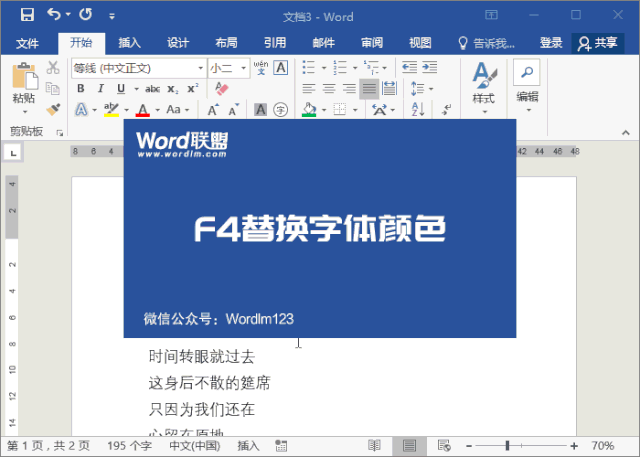
快速添加样式
同样的原理,如果有多个内容需要添加相同的样式级别,那么我们先设置好一个,后面的交给F4去完成吧!
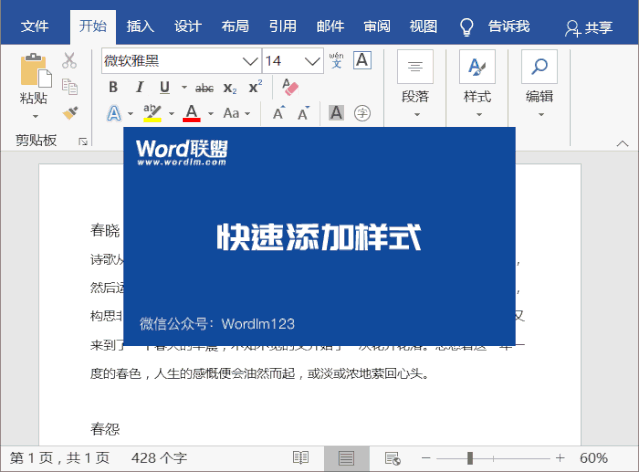
快速合并单元格
在WORD中合并单元格是木有快捷键的,但我们可以利用F4来当做快捷键,首次合并单元格,后面的我们只需按F4即可。
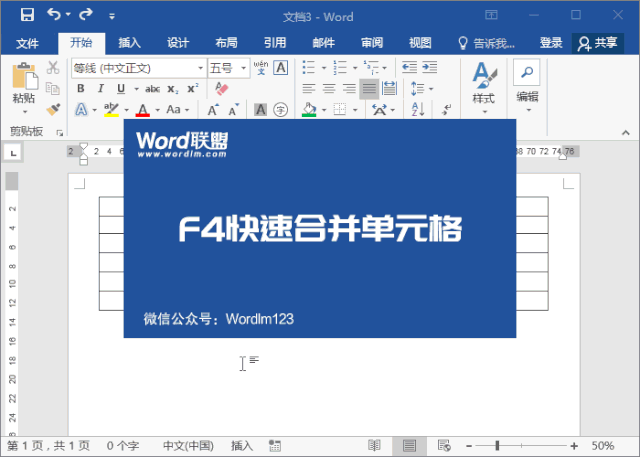
WORD表格快速求和
在WORD表格中求和,无法达到像EXCEL中那样快速向下填充求取其他单元格和。没关系,我们可以通过F4功能键快速帮助我们求出其他单元格的和。
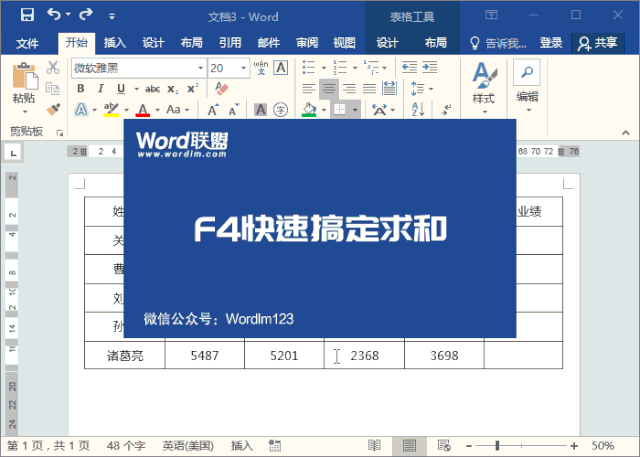
快速裁剪图片形状
文档中如果有很多图片需要裁减形状,我们可以利用F4功能键快速裁剪好。
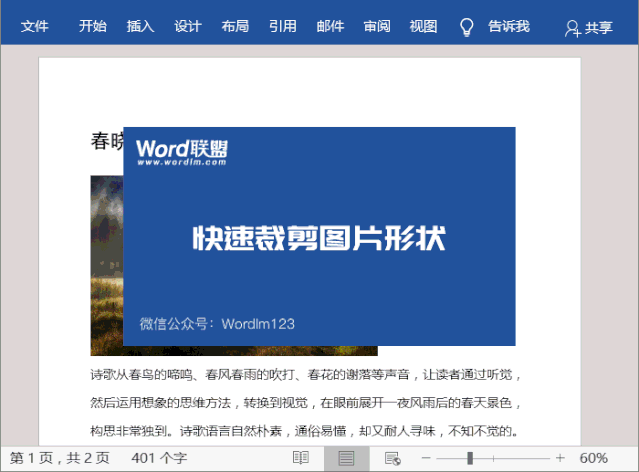
快速插入题注
还在手动一个个的去插入批注?不妨试试F4,可以提升不少效率。
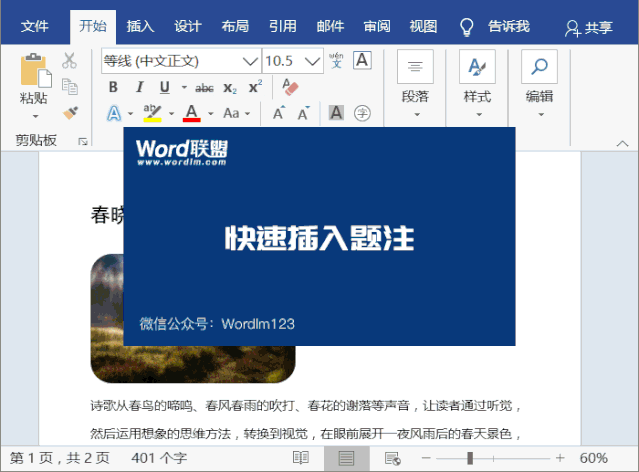
统一图片大小
插入的图片,每次都要手动去调整宽度和高度,真是有点麻烦。我们可以先选中一个图片,然后「右键」-「大小」,在这里设置好图片的宽度和高度,后面我们只需通过F4功能键快速调整其他图片的宽度和高度。
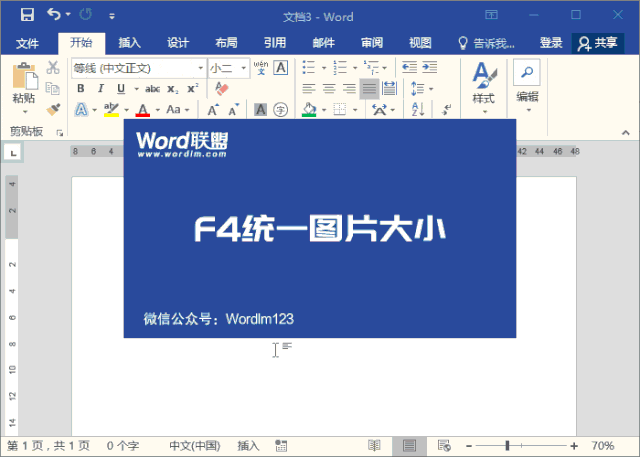
图文排版对齐
在排版过程中,我们经常会重复性使用对齐功能,所以,此时F4功能键就派上大用了。
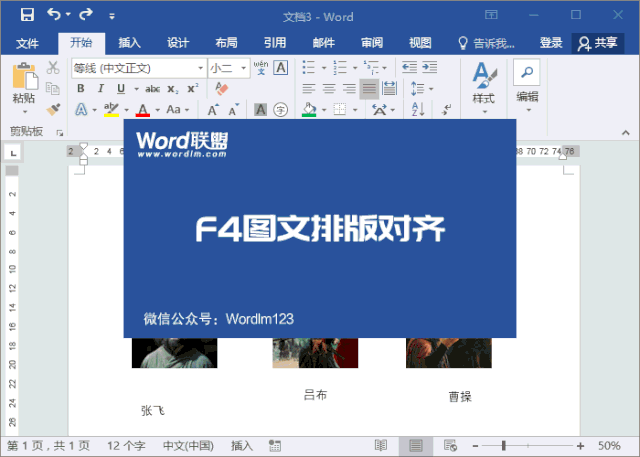
相关技巧
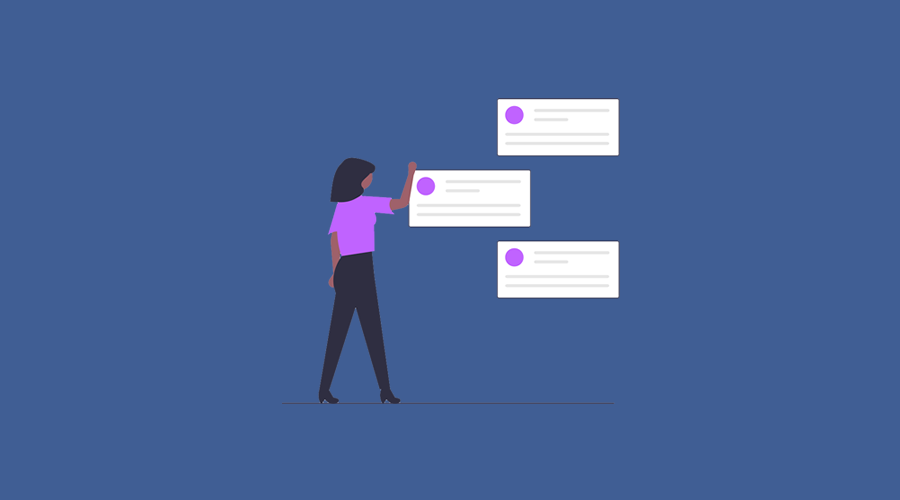 / WORD联盟Word批量处理工作,这8个查找和替换技巧必须要掌握!
/ WORD联盟Word批量处理工作,这8个查找和替换技巧必须要掌握!
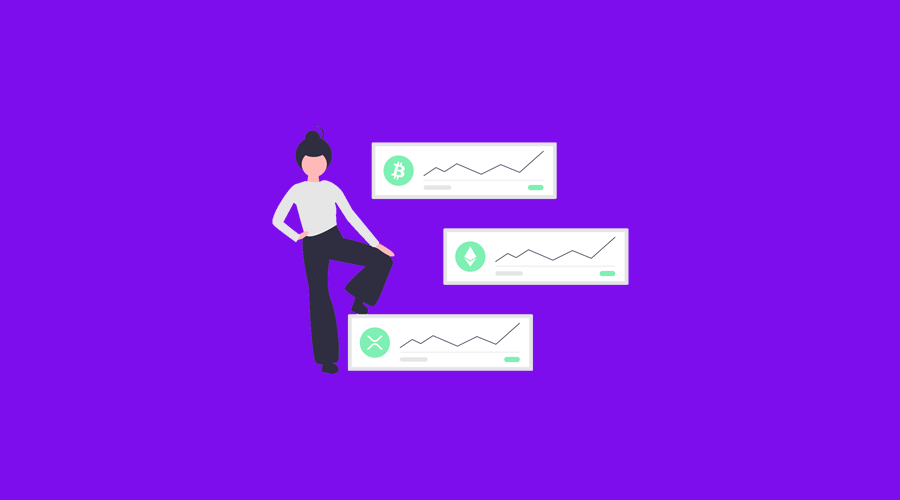 / WORD联盟Word快速录入的快捷小技巧,用起来就是爽!
/ WORD联盟Word快速录入的快捷小技巧,用起来就是爽!

▽点击「




















 2538
2538











 被折叠的 条评论
为什么被折叠?
被折叠的 条评论
为什么被折叠?








